Николай Селищев - «1С. Управление небольшой фирмой 8.2». Управленческий учет в малом бизнесе
- Название:«1С. Управление небольшой фирмой 8.2». Управленческий учет в малом бизнесе
- Автор:
- Жанр:
- Издательство:Питер
- Год:2014
- Город:Санкт-Петербург
- ISBN:978-5-459-00372-7
- Рейтинг:
- Избранное:Добавить в избранное
-
Отзывы:
-
Ваша оценка:
Николай Селищев - «1С. Управление небольшой фирмой 8.2». Управленческий учет в малом бизнесе краткое содержание
Описана новейшая версия программы «1С: Управление небольшой фирмой 8.2», которая сочетает в себе многофункциональность, простоту в освоении и достоинства современного интерфейса программ фирмы «1С». В этой конфигурации есть все необходимое для автоматизации оперативного и управленческого учета на предприятии малого бизнеса. В то же время программа не перегружена средствами учета, что очень важно для формирования оптимального соотношения между стоимостью и функциональностью.
Изложение материала в книге построено с использованием большого количества примеров, часть из которых разобраны очень подробно. Надеемся, что эта книга станет надежным путеводителем для тех пользователей, которые только начинают знакомство с программой, а более опытные пользователи также найдут для себя важную и полезную информацию.
Издание подготовлено при содействии компании «1С: Франчайзинг. БИЗНЕС-КЛУБ» – официального партнера фирмы «1С».
«1С. Управление небольшой фирмой 8.2». Управленческий учет в малом бизнесе - читать онлайн бесплатно ознакомительный отрывок
Интервал:
Закладка:
На основании существующего документа Перемещение по ячейкам можно сформировать документ Перемещение запасов, нажав на кнопку Создать на основании в журнале документов либо в окне документа и выбрать вид создаваемого документа.
6.5. Инвентаризация склада
Для инвентаризации склада в программе «1С: Управление небольшой фирмой 8.2» используются документы Инвентаризация запасов, Оприходование запасов, Списание запасов. В качестве первого шага при проведении инвентаризации следует сформировать отчет о складских остатках. Далее по результатам инвентаризации оформляется документ Инвентаризация запасов. Излишки и недостача корректируются документами Оприходование запасов и Списание запасов соответственно.
6.5.1. Получение отчета об остатках и оборотах складских запасов
Отчет Склад позволяет получить полную информацию о поступлении, отгрузке и текущем количестве запасов (товаров, материалов и пр.) по складам предприятия. Отчет отображает состояние склада, информацию для кладовщика. Данные группируются по складам. Для открытия отчета Склад необходимо на Панели разделов выбрать Склад и производство и на Панели действий в группе Отчеты щелкнуть мышью на Склад. Появится окно отчета Склад. В окне расположены команды управления отчетом, поле «быстрых» пользовательских настроек и поле результата отчета.
Для получения отчета об остатках и, если необходимо, полных оборотов за весь период учета:
• С помощью кнопки Выбрать вариант установите вариант отчета Остатки.
• Заполните поля для отбора данных (дата получения остатков, организация, склад). Устанавливая или снимая флажки для параметров, а также изменяя условия сравнения (равно, не равно, в группе, не в группе, в группе из списка и пр.) и значения сравнения, можно оперативно получать различные срезы данных.
• Нажмите на кнопку Сформировать. На кнопку Сформировать необходимо нажимать каждый раз после изменения параметров для обновления отчета.
На экране появится окно отчета Склад со сформированными по заданным параметрам данными (рис. 6.13).
Для редактирования полного перечня текущих настроек нажмите на кнопку Настройка. На экране появится диалог Настройки отчета «Склад» (рис. 6.14).
В диалоге настройки отчета есть возможность, помимо «быстрых» пользовательских настроек, указать дополнительно выводимые поля, сортировку и группировку отчета и надо ли выводить в табличный документ заголовок и параметры отчета. Можно настроить и оформление отчета.
В варианте отчета Остатки данные представлены только в количественном выражении.
Для получения данных о начальных и конечных остатках за заданный период, движении товаров в количественном выражении необходимо выбрать вариант отчета Ведомость (рис. 6.15).

Рис. 6.13.Окно отчета Склад со сформированными данными

Рис. 6.14.Диалог Настройки отчета «Склад»
Если дважды щелкнуть мышью на строке в поле отчета, то на экране откроется список возможных действий:
• Расшифровать.
• Открыть элемент справочника.
• Отфильтровать отчет по выбранному элементу справочника Номенклатура.
• Упорядочить, сгруппировать, оформить отчет.
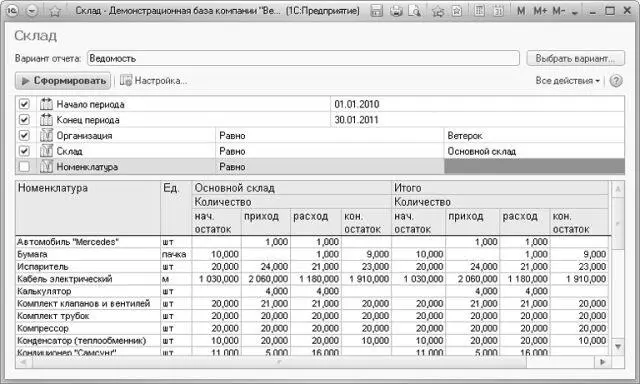
Рис. 6.15.Вариант Ведомость отчета Склад
При нажатии на элемент списка Расшифровать на экране появится список возможных вариантов расшифровки:
• Организация.
• Партия.
• Период.
• Регистратор.
• Склад.
• Характеристика.
• Ячейка.
При выборе варианта расшифровки Регистратор на экране появится список документов движения по выбранной позиции номенклатуры с указанием количества прихода или расхода.
6.5.2. Проведение инвентаризации
Для отражения результатов проведения инвентаризации в производстве или на складе предназначен документ Инвентаризация запасов.
Чтобы перейти к списку документов Инвентаризации запасов необходимо на Панели разделов выбрать Склад и производство и на Панели навигации щелкнуть мышью на Инвентаризация\Инвентаризации запасов (рис. 6.16).

Рис. 6.16.Список документов Инвентаризации запасов
Значение интервала дат для отбора документов можно задать, щелкнув мышью на кнопку  на панели инструментов. В качестве интервала можно выбрать вариант стандартного периода в параметре Период дат. Или в качестве периода выбрать Произвольный период и установить вручную требующиеся дату начала и дату конца периода.
на панели инструментов. В качестве интервала можно выбрать вариант стандартного периода в параметре Период дат. Или в качестве периода выбрать Произвольный период и установить вручную требующиеся дату начала и дату конца периода.
Для поиска документов в списке документов по значениям реквизитов необходимо щелкнуть мышью на кнопку Найти на панели инструментов и задать требуемое значение.
Для просмотра и редактирования существующего документа необходимо сделать активным требуемый документ и дважды щелкнуть на нем мышью либо щелкнуть мышью на кнопку  на панели инструментов.
на панели инструментов.
Для создания нового документа Инвентаризация:
• В списке документов нажмите на кнопку Создать. Будет создан новый документ Инвентаризация запасов (рис. 6.17).
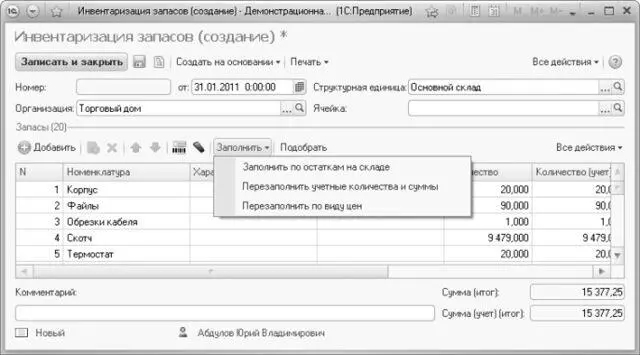
Рис. 6.17.Новый документ Инвентаризация запасов
В новом документе необходимо заполнить поля:
• Дата. Указывается дата проведения инвентаризации.
• Организация. В данном поле указывается собственная организация, от имени которой оформляется документ. Выбирается из справочника организаций.
• Склад. В этом поле необходимо указать склад или производственное подразделение, в котором проводится инвентаризация. Выбирается из справочника Организационно-структурные единицы компании.
• Ячейка. В этом поле необходимо указать ячейку склада, в которой производится инвентаризация. Выбирается из справочника Ячейки склада. Использование справочника зависит от параметра учета системы Использовать ячейки. Значение параметра устанавливается в окне Настройка параметров учета.
• Табличная часть Запасы:
• Для заполнения табличной части нажмите на кнопку Заполнить и из появившегося списка выберите Заполнить по остаткам на складе. При заполнении значение поля Количество (фактическое количество) устанавливается равным количеству по учетным данным.
Читать дальшеИнтервал:
Закладка:










